来源:网络 作者:飞屋睿
STEP 05
接下画出小老鼠的鞋子,并且把脚踝的部分也画出来。鞋子用三角形来表现即可。最后给整个背景铺上一个矩形,填充为#FFC092。
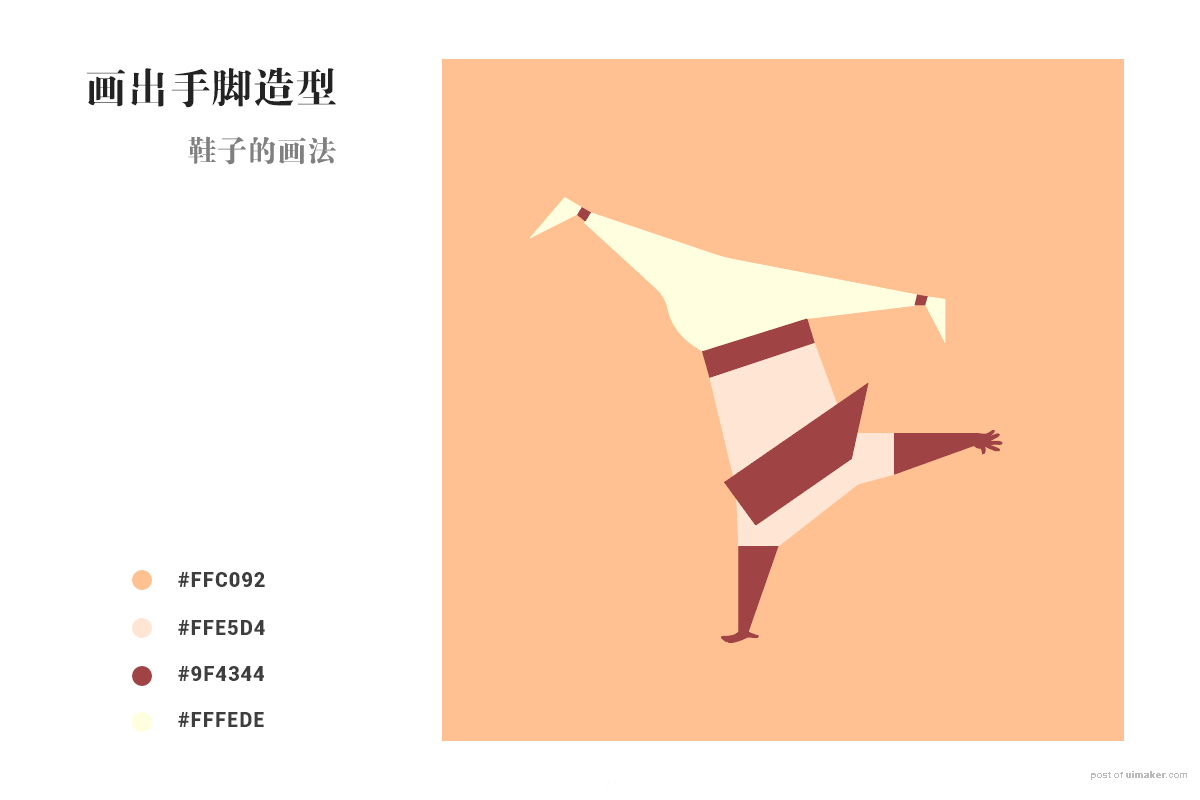
补充细节
画细节的时候,依然要兼顾到几何形的表达,兼顾到整体的风格统一。
STEP 06
首先来补充小老鼠头部的细节构造:耳朵、眼睛、鼻子、嘴巴。这里可以拿出草图来作为参考。
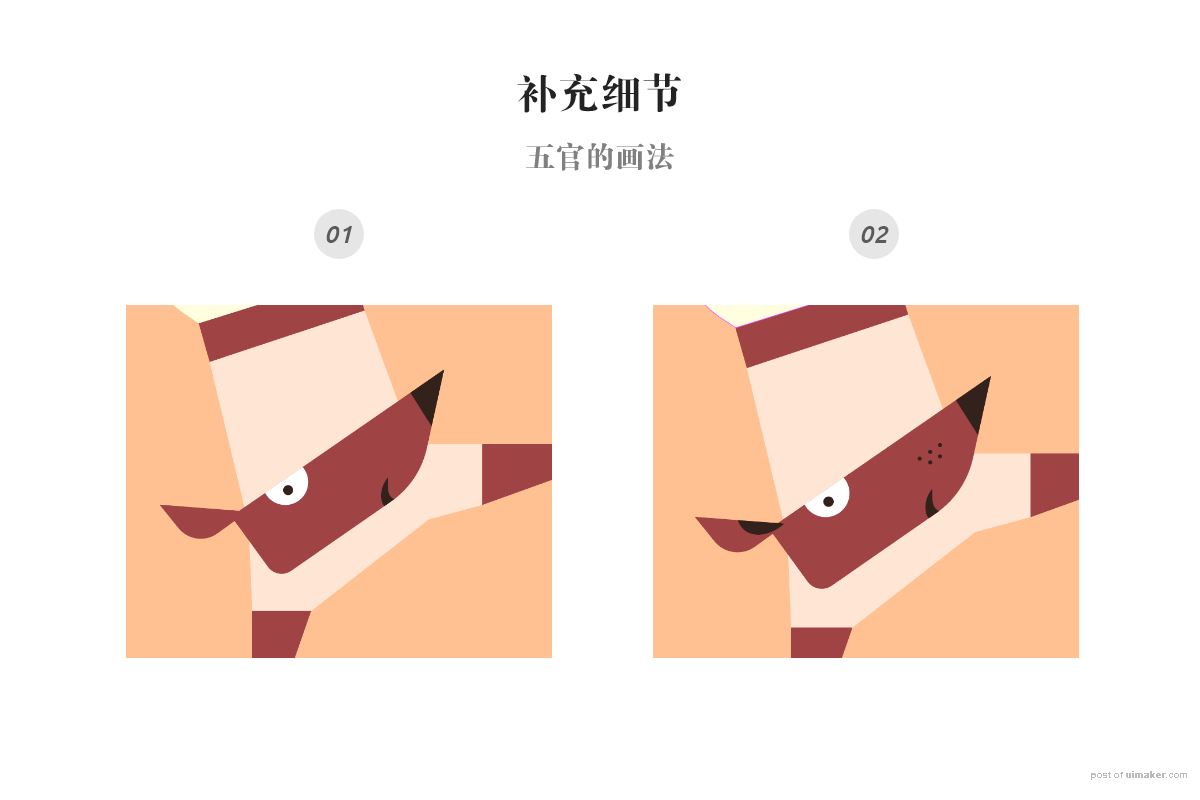
STEP 07
接下补充衣裤的细节,这里的细节大多属于装饰功能,因此在满足审美的基础上,大家可以任意发挥。比如我在这里设计小老鼠穿的是条纹衫,你也可以变其为格子衫。
先制作出衣衫上的条纹图案,这里的条纹可以利用矩形来画出,颜色填充为#FF4500。倾斜18°。放在小老鼠的衣服上方。
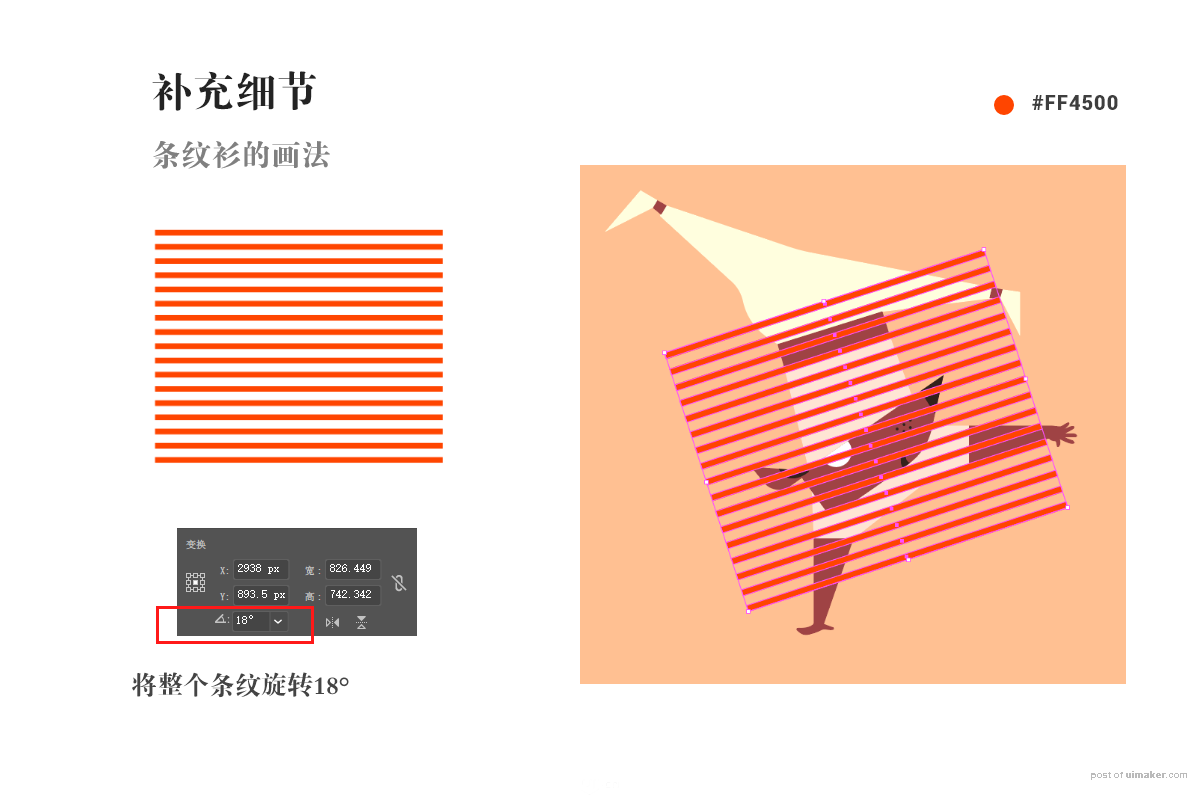
STEP 08
然后选中小老鼠的衣服的形状(整块),然后将它复制一层粘贴到上方。同时选中复制层以及条纹图案(确保条纹图案是编组状态),鼠标右键>建立剪切蒙板。
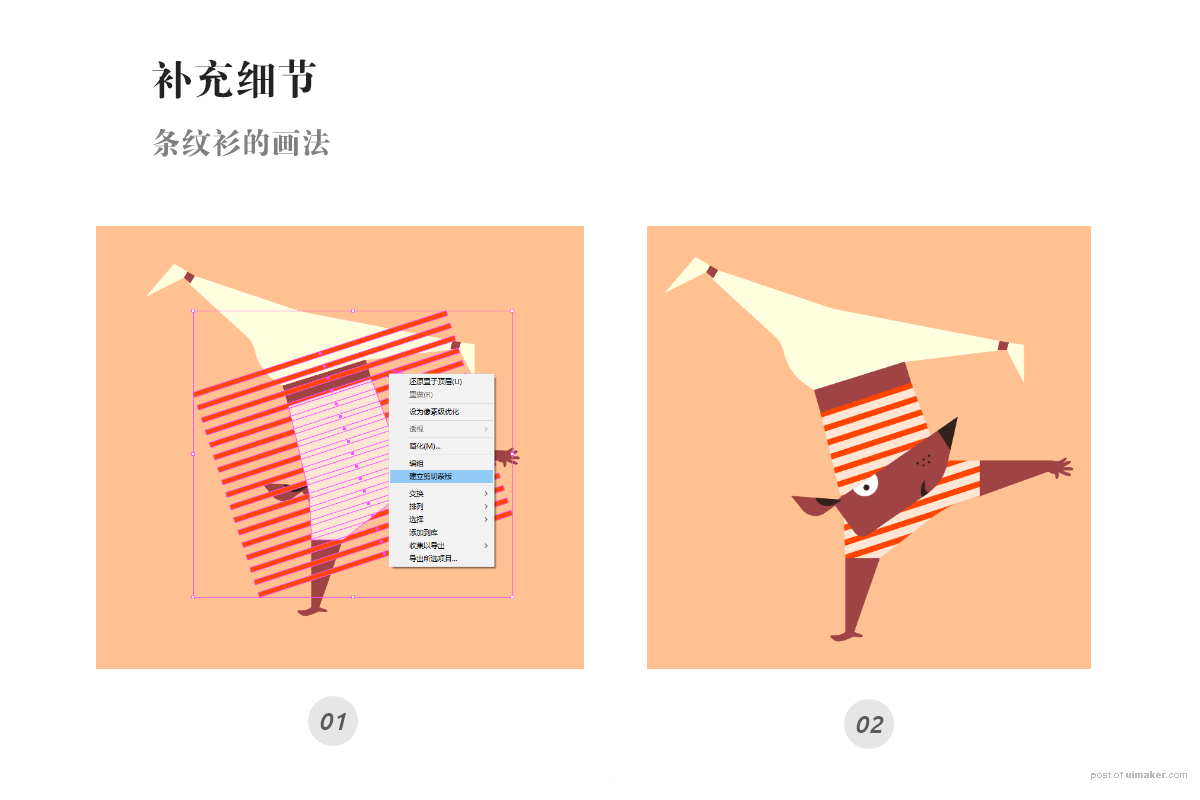
STEP 09
再画上裤子的装饰细节。虚线可以进入线条进行设置。衣服和裤子的图案装饰都是可以原创的部分,比如改条纹为格子或者圆点。
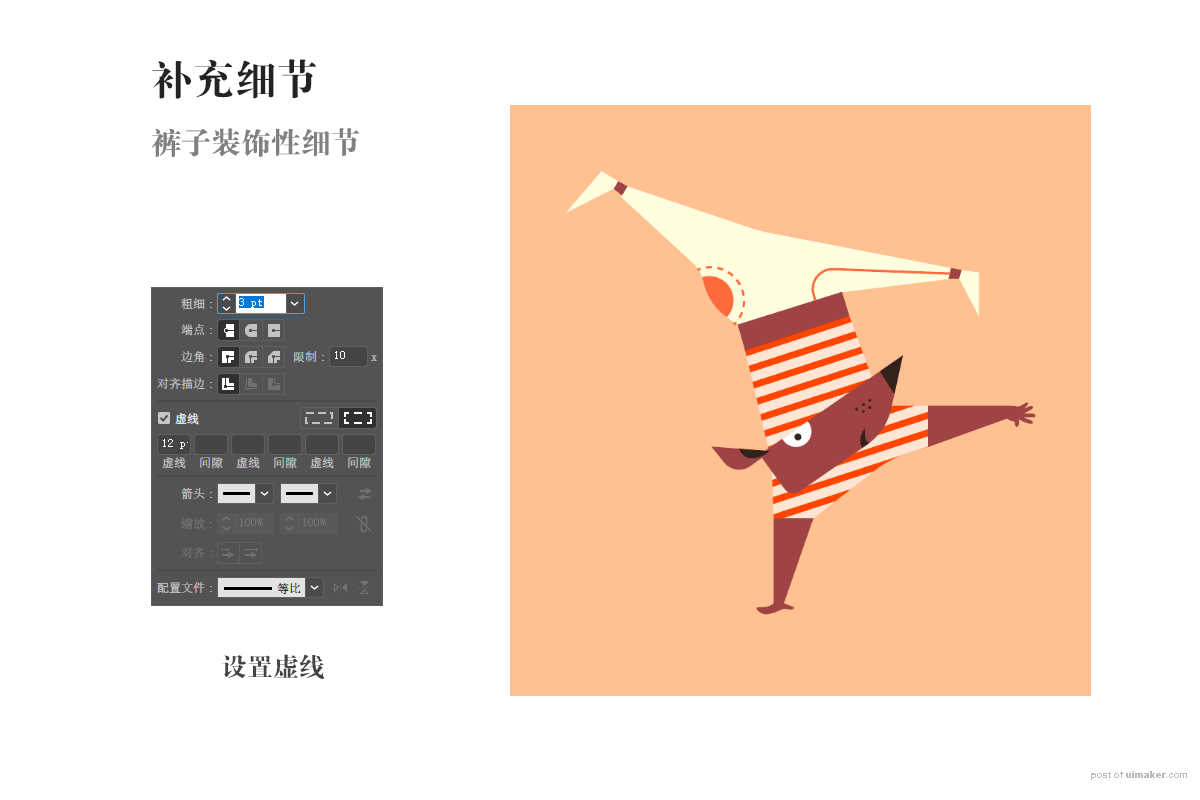
背景氛围装饰
STEP 10
小老鼠完成后,给背景氛围以装饰细节,增加奶酪、小圆点和糖果图案,铺满小老鼠周围的空间。
这些都是小老鼠热爱的美食,当然你也可以画出玉米、雪糕之类。这类装饰可以令画面更为活泼。

STEP 11
再为小老鼠的背景增加一个中文字“春”,来点亮主题,让这个文字的笔画能和前景互动。并增加更细小的圆点,进一步丰富画面。
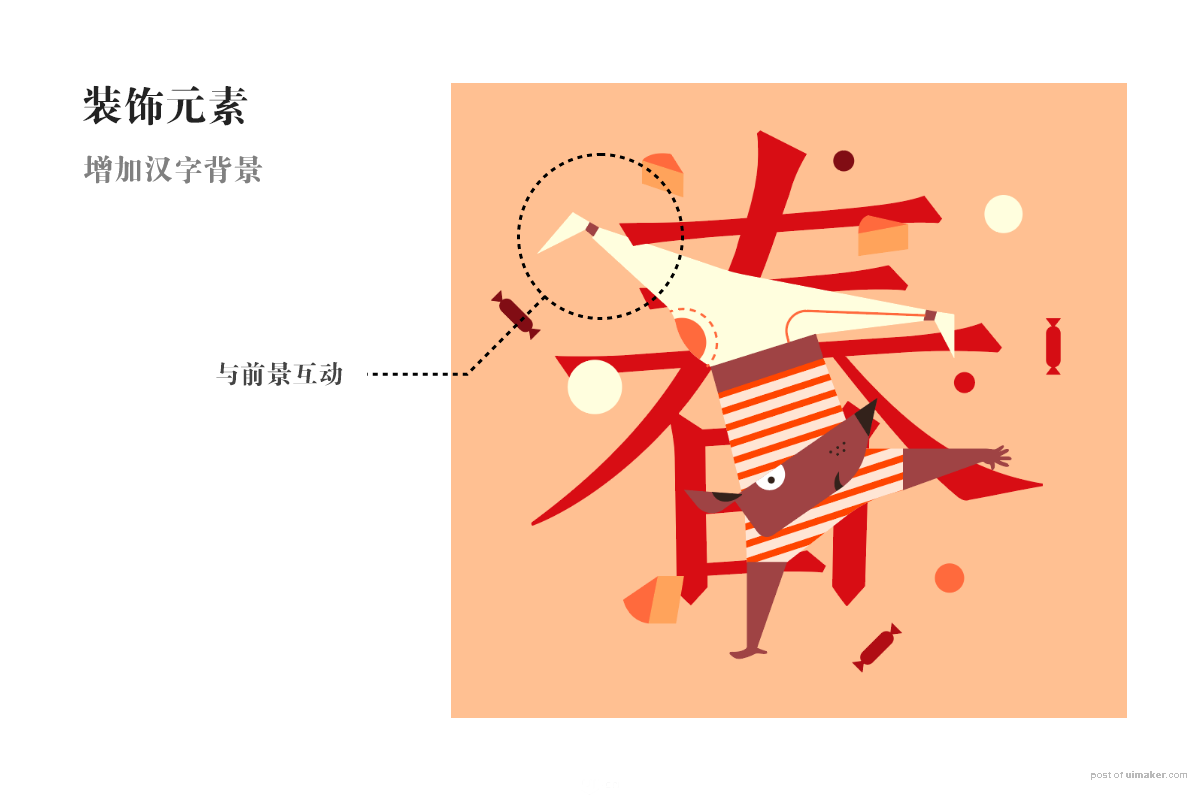

增加简易阴影
STEP 12
扁平插画中的阴影是可以非常简化的,比如用深色直接画出三角形,在需要增加阴影的部分画上,就能点出阴影所在位置,这是最近我发现最能有效表现轮廓,既不过分强调立体感,又能摆脱扁平的“扁”的方法之一。
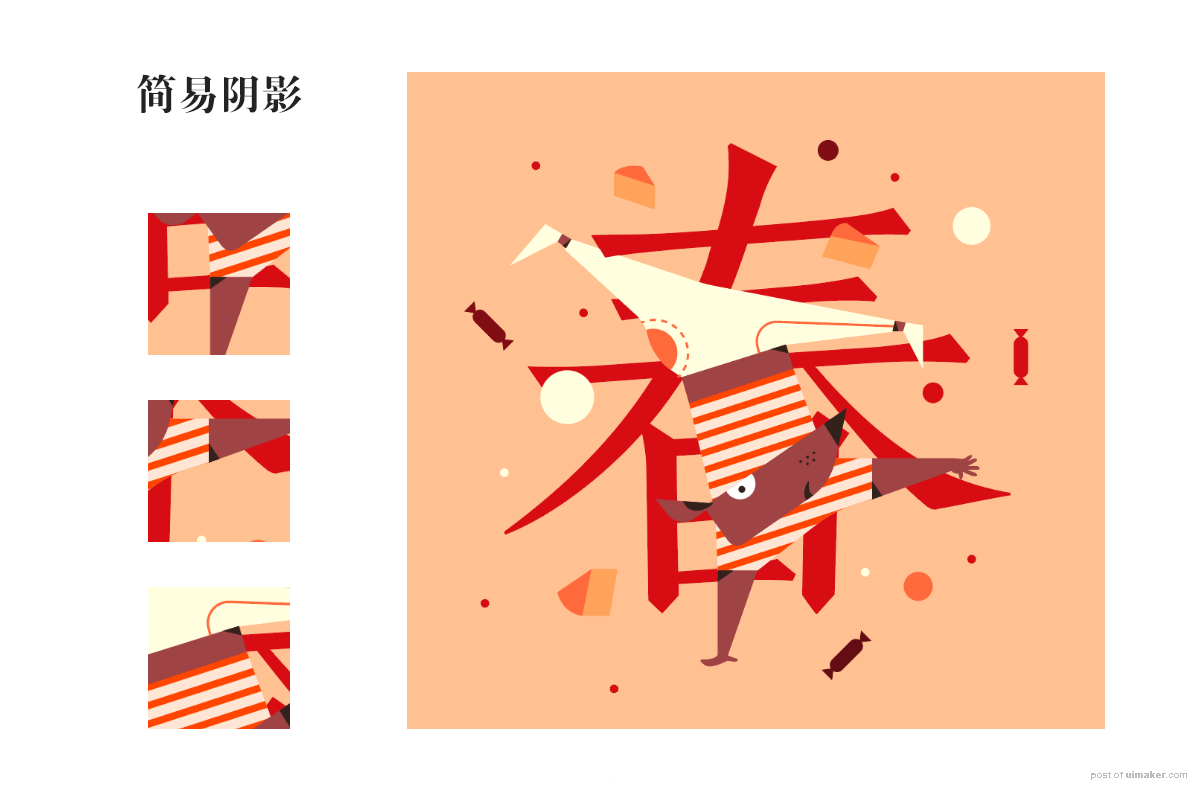
形状彻底完稿
最后可以根据主题,比如“春节”、“新年”再多增加一些文字,这样就完成了最基本的形状描绘。
